前言
最近工作需要用到stata,因为之前的python和R都是在Jupyter里实现的,为了美观,也为了贪图工作代码一致性,所以想干脆在Jupyter里调用stata代码。不过找了很多个教程,都只有windows的,我对照着摸索出了macOS的安装教程,希望有所帮助。
参考教程:软件教程 | Jupyter&stata之stata_kernel攻略
stata_kernal configuration
一、Jupyter notebook 调用stata代码的两种方式
- pystata模块
- 在stata17之后,官方推出的stata与python的全新交互方式。即通过在python环境中直接安装pystata模块,便能在python环境中直接调用stata17。
- 特点:内核为python,需在cell中添加魔法指令%%stata,随后即可运行stata code;一个文件里可以同时运行python和stata代码,还可以进行交互,取两家代码所长,比如可以通过python命令清洗数据,再调用stata中丰富的数据分析指令进行计量分析,再使用python指令对分析结果进行美化和输出
- stata_kernel:
- 和python kernel、R kernel类似,本质是在Jupyter里安装另一个语言的环境内核,从而可以运行该语言的代码。
- 特点:内核为stata,直接运行stata代码,结合Jupyter的优势可以插入markdown笔记,以及分步调试代码。
由于我安装的是stata16,不支持pystata,且我对混写代码没有需求,所以仅安装stata kernel
二、安装stata_kernel
1.下载安装包
打开Anaconda Prompt或macOS自带的terminal,然后运行以下指令:
conda update conda
python -m pip install --upgrade pip
pip install stata_kernel
2.设置路径
然后需要找到.stata_kernel.conf文件,并设置stata_path。
在macOS里,该文件默认在根目录下面(也就是terminal一打开所在的那个“~”目录,有图片、文稿、下载、桌面等文件夹那个)由于是隐藏文件,需要在访达中打开这个目录界面,使用快捷键shift+command+.展示隐藏文件(再用一次快捷键就可以恢复隐藏)。
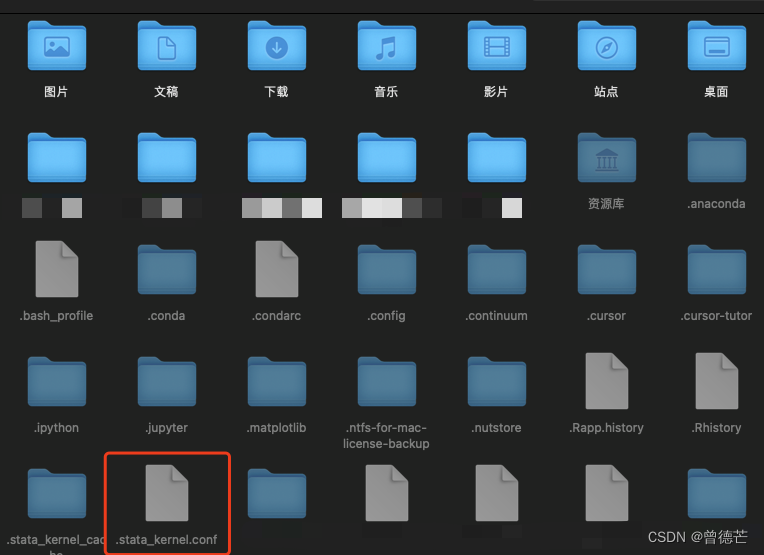
打开后将第二行改为stata_path = “/Applications/Stata/StataSE.app/Contents/MacOS/stata-se”。(根据你的stata版本和位置修改)
⚠️这里和Windows版本不一样,不止需要指定到程序所在位置,需要指定到可以打开console版stata的位置
来自stata_kernel官网:The main way that stata_kernel communicates with the running Stata session on macOS and Linux is with the console version of Stata.
 如果输入指令就能在console里打开stata就说明对了
如果输入指令就能在console里打开stata就说明对了
3. 运行安装
最后再打开Anaconda Prompt或terminal,运行以下指令:
python -m stata_kernel.install
三、检验
新建一个stata kernel的notebook,输入以下stata代码,如果能运行成功就说明OK咯!
// stata 代码
. sysuse auto, clear
. describe






















 207
207











 被折叠的 条评论
为什么被折叠?
被折叠的 条评论
为什么被折叠?








